多媒体网络教室的组成和使用,多媒体网络教室的功能与使用





多媒体网络教室的组成和使用演讲人:网络教室的重要性•随着人类社会以惊人的速度走出工业文明,步入信息时代,教育更应侧重于授学生以“渔”,训练学生自我获取信息、更新知识的能力,以适应几何级数增长的信息膨胀和知识更新的需要。要完成这一重任,必须抢占现代教育技术的制高点,加强多媒体网络系统的应用研究,充分发挥多媒体网络教室的教学优势,实现多媒体网络教学。多媒体网络教室模型学习目标和任务•知道网络教室的组成•会使用网络教室的硬件设备•会使用网络教室的软件(学生端,教师端)•懂得维护多媒体网络教室一、什么是多媒体网络教室?多媒体网络教室是指在计算机局域网的基础上,将图形、图像、声音、动画及文字等各种多媒体信息,以实时控制的方式引入到教学过程中的一种专用多媒体计算机网络平台。多媒体网络教室的形式多样,但结构与功能大同小异。系统结构图1、系统组成•多媒体网络教室主要由网络文件服务器、多媒体教师机、学生机、网络设备组成。计算机网络•软件平台:目前有很多种这方面的软件。较出名的有:红蜘蛛,凌波,赛思,Lanstar等。•网络结构:大多数系统采用“星型”网络拓朴结构进行布线,单机故障不影响网络正常运行,保证网络的安全性及易维护性。•网络器材:网络采用100M主干连接服务器,以共享100M到工作站桌面。保证多媒体数据的传输的稳定性。系统详细图•集中控制操作系统:在主机房内实施对各多媒体教室进行远程操作控制,及管理人员在主控制室能控制多媒体教室内的投影机、录像机、影碟机、功放的动作和投影屏幕的上下动作,以及各教室摄像机的远程控制,可根据需要控制窗帘、灯光等辅助设备;集中控制系统图2、多媒体网络教学的特点•(1)多媒体网络有利于对教学信息资源进行最有效的组织与管理。•(2)多媒体网络有利于信息交流。•(3)多媒体网络教学有利于学生学习的个体化。•(4)多媒体网络教学有利于培养学生获取知识的能力,促进学生主动、积极地学习;支持开放式学习等。多媒体教学与传统教学相比•在传统的计算机教学中,教师先讲操作理论,后让学生动手实践,采取的是“粉笔+黑板”,边讲解、边板书的教学手段。•1.粉笔产生粉尘,对计算机造成不良影响;•2.因操作理论是通过教师讲解、板书的方式进行,学生很难有直观深刻的印象,课堂教学效率不高;•3.对待学生的差异,不利于因材施教,教学效果不理想。•网络教室中的多媒体计算机集声、像、图文为一体,能够实现实时传播多种媒体信息提供人机交互能力实现信息的双向交流,提供多样化和多维化的教学信息空间,产生生动的课堂气氛,从而缩短教学时间,提高教学效率。多媒体网络教室使用步骤•1、开总电源。•2、开稳压电源。•3、将计算机开启,进入多媒体网络教室软件系统。•4、按下投影机电源开关,将投影机开启,等运行正常后方可使用。•5、开启网络教室的其他各种设备(如监视器、实物投影仪等。各设备的详细操作说明,请参阅他们的产品说明书)。•6、使用完毕后,将计算机、监视器、实物展台各种设备的电源关闭。•7、将稳压电源关闭,然后将空调机风扇关闭,最后将墙上总电源开关全部关闭。功能•1、广播•2、分组教学•3、语音教学•4、监控•5、演示•6、黑屏•7、电子白板•8、联机讨论9、网上影院10、文件传输11、远程信息12、远程配置13、设置14、远程开机、关机15、帮助二、主要功能举例•广播教学:按广播打开"广播"功能,向所有学生显示教师的操作。•语音教学:通过话筒和耳机实现软件控制的多向双工语音传输。•监示遥控:可以随意监示学生的屏幕,并且用自己的键盘和鼠标遥控学生电脑,控制学生微机或给该学生发信息,让学生集中注意力。•演示教学:让优秀的学生演示他的操作,同时展现给全班同学榜样看得见。•电子黑屏:将学生的屏幕关闭,让学生专心听讲•远程关机:下课后,不必一台一台的关机,远程重启/关机在瞬间完成•电子举手:通过键盘或鼠标表示想回答问题。•文件传输:收发作业(文件)瞬间完成。•网上影院:VCD实时传输,利用精彩视频课件进行教学•更多………………多媒体网络教室教师机学生机控制系统:电子教室资源系统:资源库、网络资源电子教室控制软件演示教学内容师生交流信息传送收集文件监控学生机器教师端1、教师机端功能•(1)教学功能•教师演示:学生可以在自己的屏幕上看到教师的屏幕内容,教师的所有操作都将同步显示在学生的屏幕上•教师讲评:教师可以把某个学生的操作广播给其他学生看,同时教师进行操作讲评•个别指导:将学生的屏幕传至教师机上,教师可以在自己的机器上进行操作并给该学生看,完成常规教学的个别化教学•学生示范:当某个学生的操作比较典型时,教师可以利用此功能让其为其他学生进行示范,•警告:对学生机发出警告;在学生端屏幕出现警告信息,这一警告信息教师可以根据场景选择或输入相应文字,(教师可以设置时间)。•锁定学生:对学生机进行锁定,此时学生机端键盘及鼠标都被锁死,学生将无法操作屏幕。•还有很多,就不一一列举了2、学生端功能•学生举手:学生在学习过程中有问题,可以通过热键或点击举手图标举手,在教师的主控平台上机器图标会显示响应信息,教师可根据情况对该学生进行解答。•演示录制:学生可以录制教学演示过程内容,在课后可通过“演示回放”功能将演示过程反复播放,进行学习。•提交作业:学生可向教师提交所完成作业。•协同操作:所谓协同操作,即教师机演示屏幕会以整个屏幕的1/4大小,出现在学生机屏幕上方,学生可以在本机屏幕上对照教师操作进行本机屏幕的操作。软件的安装(1)按照正常软件的安装(2)设置子网段(3)设置学生机端计算机名,工作组(4)设置防火墙子网的设置→子网的设置→设置防火墙→注意事项•教师机和所有学生机都必须在同一个网段、子网掩码相同、有线网络连接。•从教师机PING学生机,从学生机PING教师机,都可以PING通。•教师机的本地连接要正常,也就是在教师机的网络邻居里要能看到学生机注意事项•远程开机功能需要主板和网卡支持远程唤醒功能,而且学生机的MAC地址必须正确。也就是说远程开机依赖于你的硬件产品软件卸载•教师机可以按正常程序卸载•学生机运行安装包里的UNINST.EXE才能卸载,学生端也只能用这个方法进行卸载。机房注意几点事项•1、教室内所有设备应按统一要求分类编号、贴上标签,做到定位存放。•2、每天早晨开窗换气,做好保洁工作,下班时要切断教室总电源。•3、暑假期间切忌长期关机,常规管理不能中断。•4、要严格控制外来磁盘,定期做好病毒的检测和计算机的杀毒工作。
提供多媒体网络教室的组成和使用,多媒体网络教室的功能与使用会员下载,编号:1701026946,格式为 xlsx,文件大小为37页,请使用软件:wps,office Excel 进行编辑,PPT模板中文字,图片,动画效果均可修改,PPT模板下载后图片无水印,更多精品PPT素材下载尽在某某PPT网。所有作品均是用户自行上传分享并拥有版权或使用权,仅供网友学习交流,未经上传用户书面授权,请勿作他用。若您的权利被侵害,请联系963098962@qq.com进行删除处理。

 下载
下载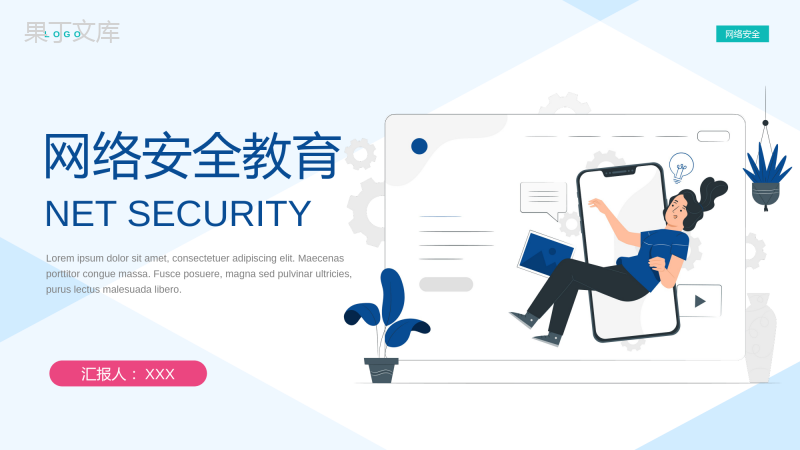 下载
下载 下载
下载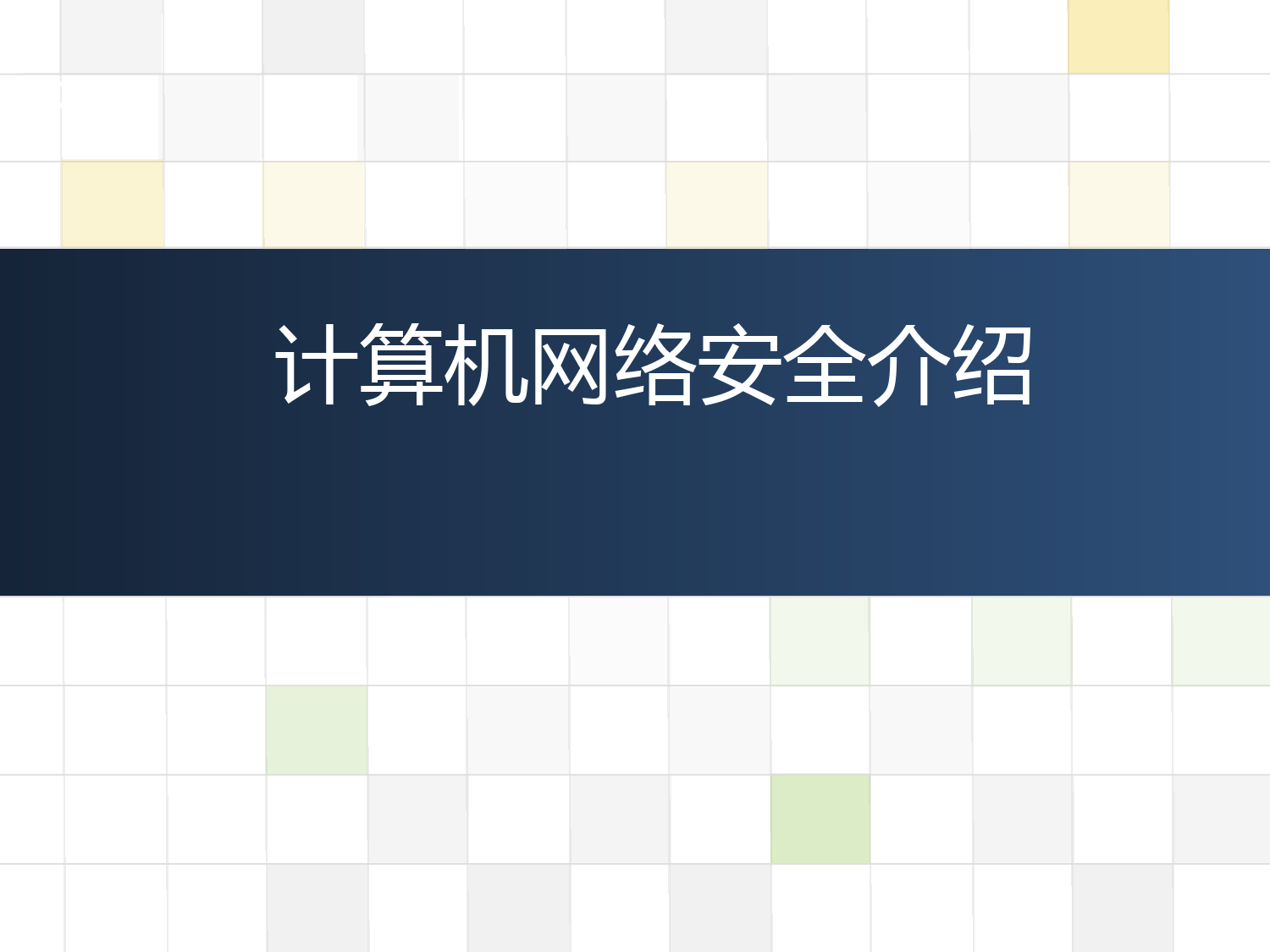 下载
下载 下载
下载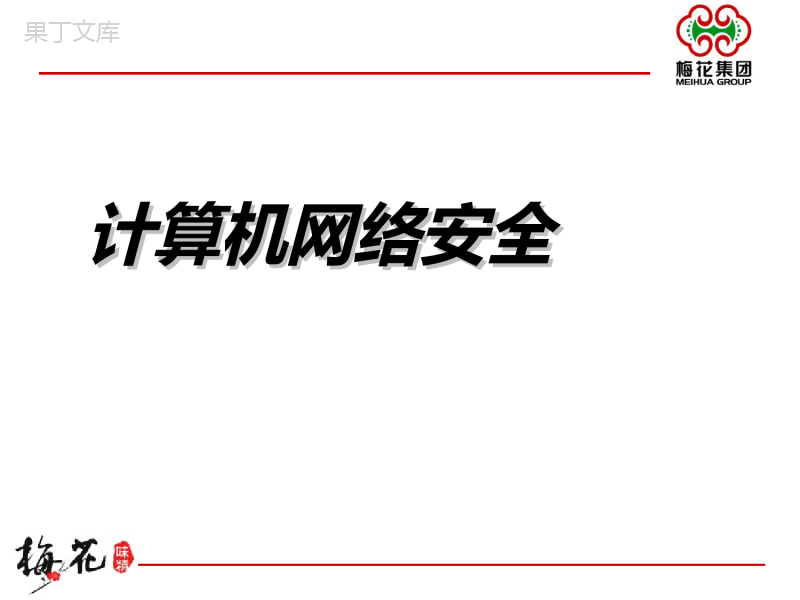 下载
下载 下载
下载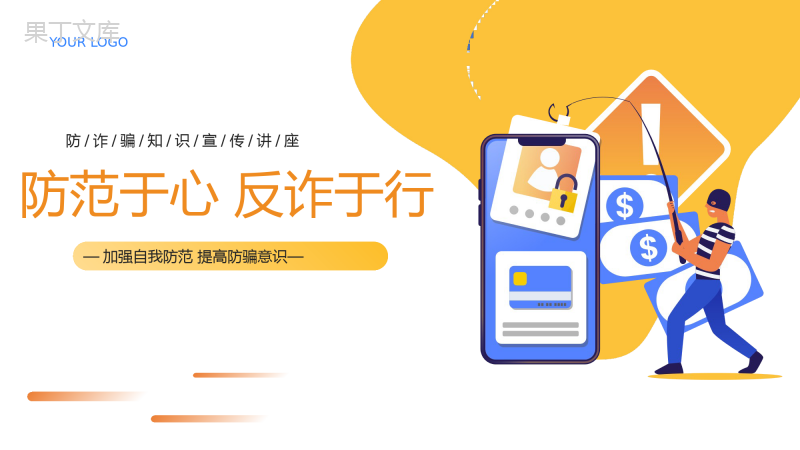 下载
下载 下载
下载 下载
下载 下载
下载 下载
下载